Recovery mode adalah fitur penting yang dimiliki oleh hampir semua perangkat elektronik modern, termasuk smartphone dan komputer. Fungsi utama dari recovery mode adalah untuk membantu pengguna memulihkan sistem operasi yang bermasalah, seperti ketika perangkat tidak responsif, mengalami kerusakan sistem, atau terkena serangan malware.
Dengan menggunakan recovery mode, kalian dapat melakukan berbagai tindakan pemulihan seperti mengembalikan perangkat ke pengaturan pabrik, memperbarui sistem, atau bahkan menghapus malware. Maka dari itu, sangat penting bagi kalian untuk tahu bagaimana cara memanfaatkan fitur yang satu ini jika suatu saat nanti terjadi kendala pada perangkat, kalian bisa memperbaikinya sendiri.
Akan tetapi penting juga untuk diingat bahwa menggunakan recovery mode juga haris bijak dan hati-hati. Karena beberapa tindakan yang dilakukan dalam mode ini dapat menghapus data atau mengubah pengaturan sistem secara permanen. Nah supaya kalian bisa memanfaatkan fitur ini secara maksimal dan aman, maka wajib banget simak panduan lengkapnya berikut ini.
Apa Itu Recovery Mode?

Recovery mode adalah partisi boot yang dilengkapi dengan konsol pemulihan. Fitur ini memungkinkan sistem operasi untuk dipulihkan dalam situasi di mana perangkat tidak responsif, mengalami kesalahan, atau terkena serangan. Recovery mode menyediakan berbagai alat untuk mendiagnosis masalah, melakukan perbaikan, dan memulihkan sistem operasi, sering kali dengan melewati urutan boot standar.
Recovery mode sangat penting bagi pengguna yang ingin mengatasi error atau kerusakan pada perangkat tanpa harus membawanya ke pusat servis. Misalnya, jika perangkat mengalami crash atau tidak bisa booting, recovery mode memungkinkan pengguna untuk mengakses sistem dan memperbaikinya tanpa harus menghapus semua data.
Fungsi dan Kegunaan Recovery Mode
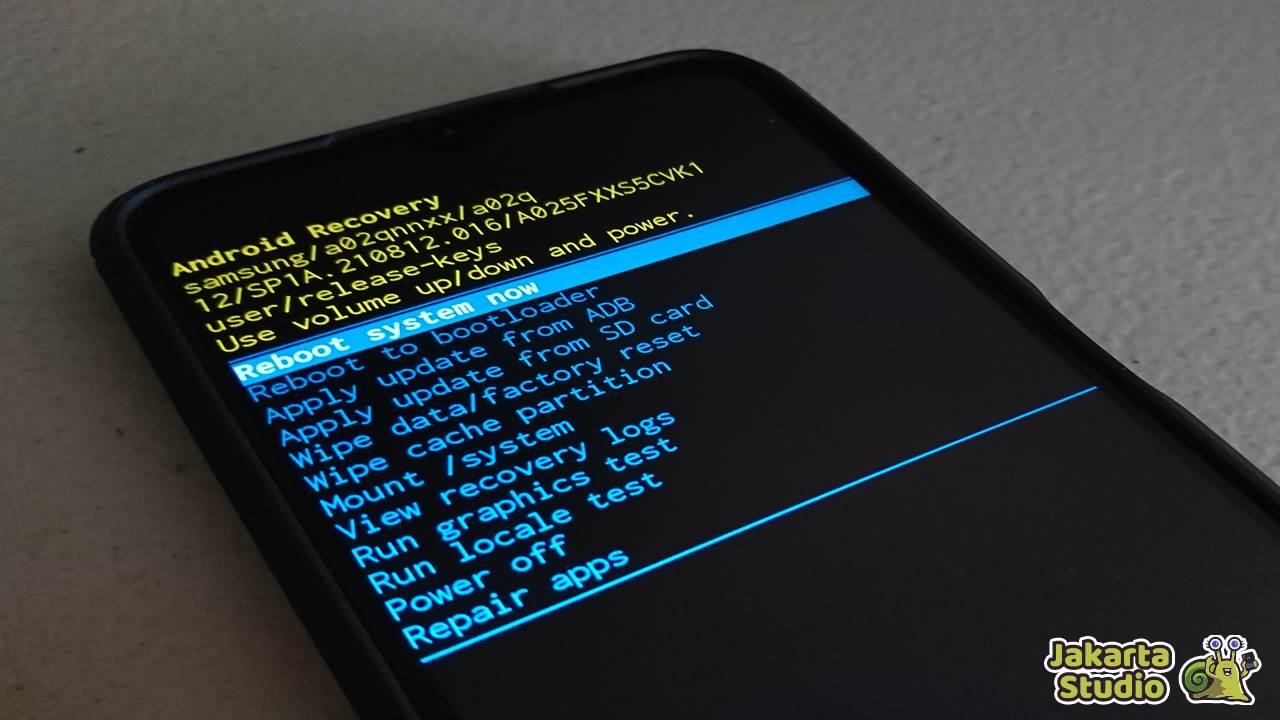
Seperti yang sudah disebutkan sebelumnya bahwa recovery mode ini adalah alat pemulihan yang menyediakan berbagai macam fitur untuk memperbaiki error dan kerusakan pada perangkat. Mari kita jelajahi apa saja fitur yang bisa kita coba beserta dengan fungsinya masing-masing.
1. Diagnostik dan Perbaikan
Recovery mode menyediakan berbagai alat diagnostik yang dapat membantu mengidentifikasi dan memperbaiki masalah pada perangkat kalian. Misalnya, kalian bisa menjalankan pemeriksaan sistem atau menghapus cache yang mungkin menyebabkan perangkat menjadi lambat atau tidak responsif.
2. Pemulihan Sistem
Salah satu fungsi utama recovery mode adalah untuk memulihkan sistem operasi. Jika perangkat kalian mengalami crash atau tidak bisa booting, kalian bisa menggunakan recovery mode untuk mengembalikan perangkat ke pengaturan pabrik atau memulihkan dari cadangan yang telah dibuat sebelumnya. Ini sangat berguna untuk memperbaiki masalah yang tidak dapat diselesaikan dengan metode pemecahan masalah biasa.
3. Penghapusan Malware
Recovery mode juga berguna untuk menghapus malware yang mungkin telah menginfeksi sistem operasi kalian. Dengan masuk ke recovery mode, kalian bisa menjalankan alat pemindaian dan pembersihan yang dapat mengidentifikasi dan menghapus malware, sehingga perangkat kalian kembali aman dan berfungsi normal.
4. Pembaruan Sistem
Beberapa pembaruan sistem atau modifikasi mungkin memerlukan perangkat untuk restart dalam recovery mode agar dapat diinstal dengan benar. Ini memastikan bahwa pembaruan atau modifikasi diterapkan dengan benar tanpa mengganggu operasi normal perangkat.
Cara Masuk ke Recovery Mode

Umumnya, setiap perangkat akan punya cara tersendiri untuk bisa mengakes recovery modenya masing-masing. Sebagian besar akan menggunakan kombinasi tombol yang mungkin sedikit berbeda satu sama lain. Jadi silahkan disimak panduan berikut untuk lebih lengkapnya:
Cara Mengakses Recovery Mode di Android
- Pastikan perangkat Android kalian dalam keadaan mati.
- Tekan dan tahan tombol Volume Up + Power + Home (kombinasi ini bisa bervariasi tergantung pada model perangkat).
- Setelah beberapa detik, perangkat akan menampilkan logo Android dan masuk ke menu recovery.
- Di sini, kalian bisa menggunakan tombol volume untuk navigasi dan tombol power untuk memilih opsi yang diinginkan.
- Disana, kalian bisa menemukan beberapa opsi seperti “Reboot system now”, “Apply update from ADB”, “Wipe data/factory reset”, dan “Wipe cache partition”.
- Masing-masing opsi memiliki fungsi khusus yang dapat membantu memperbaiki berbagai masalah sistem.
Cara Mengakses Recovery Mode di iOS
- Hubungkan iPhone atau iPad kalian ke komputer dengan kabel Lightning.
- Matikan perangkat kalian jika belum mati.
- Tekan dan tahan tombol Home (untuk perangkat dengan tombol Home fisik) atau tombol Volume Down (untuk perangkat tanpa tombol Home) bersamaan dengan tombol Power.
- Tahan tombol hingga kalian melihat logo iTunes atau komputer dengan kabel di layar perangkat.
- Setelah berada di recovery mode, kalian bisa menggunakan iTunes atau Finder di komputer untuk memulihkan sistem operasi atau memperbarui perangkat.
Kelebihan dan Kekurangan Recovery Mode

Fitur recovery mode ini memang bisa sangat berguna jika dimanfaatkan dengan baik. Namun tentu penggunaannya juga tidak boleh sembarangan. Kalian juga harus tahu risiko apa yang menanti jika salah dalam menggunakan fitur dalam recovery mode tersebut.
Kelebihan Recovery Mode
- Memungkinkan perangkat untuk boot meskipun partisi utama bermasalah, sehingga memfasilitasi pemecahan masalah.
- Menyediakan alat diagnostik dan perbaikan yang memudahkan pemulihan sistem.
- Dalam beberapa kasus, recovery mode dapat membantu memulihkan data penting tanpa harus menghapus seluruh sistem.
Kekurangan Recovery Mode
- Penggunaan recovery mode bisa menjadi sulit bagi pengguna yang tidak terlalu teknis karena sering menggunakan antarmuka baris perintah.
- Recovery mode mungkin tidak cukup untuk memperbaiki semua masalah, terutama yang terkait dengan perangkat keras atau masalah software yang mendalam.
Perbedaan Recovery Mode dan DFU Mode di iOS

Nah mungkin selain recovery mode di android, kalian juga pernah mendengar istilah DFU Mode yang ditemukan pada perangkat iOS. Apa perbedaan keduanya? Memang secara umum, keduanya adalah sistem untuk membantu pemulihan perangakt, namun ada beberapa perbedaan, antara lain:
Pengertian DFU Mode
DFU (Device Firmware Update) mode adalah mode pemulihan yang lebih dalam dibandingkan recovery mode. DFU mode memungkinkan perangkat iOS untuk berkomunikasi dengan iTunes tanpa memuat bootloader atau sistem operasi. Fitur ini sering digunakan untuk memperbarui firmware atau melakukan downgrade ke versi iOS sebelumnya.
Perbedaan DFU dan Recovery Mode
- Recovery mode memuat bootloader (iBoot) sedangkan DFU mode tidak.
- Recovery mode digunakan untuk pemulihan sistem dan pembaruan, sedangkan DFU mode digunakan untuk memperbarui firmware atau melakukan downgrade.
- DFU mode lebih kompleks dan memerlukan urutan tombol yang spesifik untuk diakses, sementara recovery mode lebih mudah diakses dan didukung oleh Apple.
Kapan Menggunakan DFU Mode?
DFU mode cocok digunakan saat perangkat mengalami masalah serius seperti bootloop atau ketika kalian ingin melakukan downgrade ke versi iOS sebelumnya yang tidak dapat dilakukan melalui recovery mode biasa. DFU mode memberikan kontrol lebih besar atas perangkat tetapi juga memerlukan pengetahuan teknis yang lebih mendalam.
Kesimpulan
Recovery mode adalah fitur penting yang dapat membantu pengguna memulihkan perangkat mereka dari berbagai masalah sistem. Dengan memahami fungsi beserta cara penggunaannya yang aman, recovery mode dapat menjadi solusi efektif untuk memperbaiki masalah perangkat tanpa perlu membawanya ke tempat service. Pastikan untuk selalu membackup data dan mengikuti panduan yang benar untuk menghindari kerusakan yang lebih parah.





